Сравнительная характеристика продуктов для работы с различными платформами
ПУТЕШЕСТВУЙТЕ СВОБОДНО из MAC OS в WINDOWS
Сегодня компьютеры Macintosh не только вернули свою былую популярность, но и завоевывают все больше новых поклонников. Однако значительное преобладание IBM-совместимых машин нередко порождает ситуацию, когда необходимо использовать межплатформные решения. Ведь клиент может попросить сохранить файлы в формате для Windows, или, будучи пользователем PC, не сумеет открыть присланную вами электронную почту.
А как быть, если потребуется ПО, которое реализовано только для Windows? Можно, конечно, купить PC. Однако совместное использование на одной машине обеих систем (Macintosh и PC) позволит сэкономить деньги и рабочее место.
Конвертирование файлов
Представьте, что для подготовки срочного отчета вам нужно получить текст от некоего Боба из филиала вашей фирмы. Но после того как Боб, у которого установлена Windows, присылает необходимую информацию по электронной почте в виде присоединенного файла, вы безрезультатно бьетесь над ним всю ночь. Двойной щелчок на значке файла не дает результата, и ни одна из программ не может распознать его формат. Когда же вы отсылаете вложенное сообщение назад, Боб говорит, что оно легко открывается и читается, следовательно, проблема не в испорченном файле.
Типы файлов. Одна информационная «брешь» между платформами обусловлена различиями в способах определения операционной системой типов файлов и «родительских» приложений. Windows хранит эти сведения в трех- или четырехбуквенных расширениях имен файлов, например *.doc — для документов Microsoft Word (см. врезку «Определение типов файлов»).
Все программы, участвующие в пересылке файлов с Macintosh на IBM PC, обращаются к специальной базе данных, в которой указано, что, например, любой файл Mac OS типа TEXT должен в Windows иметь расширение *.txt. Пользователь может упростить процесс обмена данными между платформами, самостоятельно добавляя соответствующие расширения имен файлов в список (на панели управления File Exchange).
Если требуется использовать совместно большое количество файлов, расширения которых неизвестны Mac OS, приобретите утилиту AKA компании Miramar Systems (20 долл. Здесь и далее приводятся цены, рекомендованные для США. — Прим. ред.). С ее помощью можно буквально одним щелчком мыши пересылать папки с файлами, добавлять расширения к их именам и заменять в них символы, которые недопустимы в Windows (такие как вопросительный знак и запятая).
Межплатформные приложения. Простейший способ преодоления «языкового» барьера между Mac OS и Windows предлагают компании, выпускающие межплатформные версии ПО. Microsoft, Adobe, Quark и Macromedia используют одинаковые форматы файлов для Mac-и Windows-версий большинства своих продуктов.
Межплатформные приложения «понимают» форматы файлов других ОС наилучшим образом тогда, когда версии программ сопоставимы друг с другом. Так, если попробовать открыть файл, созданный в Adobe PageMaker 5 для Windows, с помощью Adobe PageMaker 6 для Macintosh, то вас постигнет неудача. Однако Microsoft Word 8 для Macintosh, как правило, без проблем читает файлы Word 8 для Windows. Причиной межплатформных проблем могут послужить также особенности некоторых шрифтов, но это отдельная тема. (Более подробную информацию о различиях между шрифтами см. по адресу: http://www.macworld.com/2000/08/features.)
Преобразователь форматов. Он будет весьма полезен, когда невозможно использовать межплатформные приложения. Большинство программ, включая AppleWorks и Nisus Writer, способны сохранять и открывать документы множества распространенных форматов. Если вы, скажем, хотите отправить своему бухгалтеру электронную таблицу AppleWorks, выберите команду Save As («Сохранить как») в меню File («Файл») и тот формат, который машина бухгалтера сумеет открыть, к примеру Microsoft Excel 4.0. Однако следует помнить, что при сохранении документа в более младшей версии некоторые его особенности могут быть утеряны.
Если часто приходится конвертировать файлы для последующего использования их в Windows или сохраненные документы не удовлетворяют предъявляемым к ним требованиям, то целесообразнее купить ПО MacLink Plus Deluxe 11 компании DataViz (100 долл.), которое обеспечивает «двунаправленное» преобразование огромного множества форматов файлов. Этот конвертер будет идеален для операций с большим объемом файлов одновременно. Он бережнее встроенных средств сохраняет все стили в документах текстового процессора.
Общие форматы. Иногда в полной совместимости между платформами нет необходимости. Например, если вы разрабатываете визитные карточки для компании, заказчику не требуется открывать файлы Adobe Illustrator или Macromedia Freehand и редактировать их: он хочет лишь посмотреть, как разработка выглядит. В подобных случаях файлы следует сохранять в тех форматах, в которых они будут доступны для просмотра с помощью большинства приложений независимо от платформы.
Так, форматы GIF и JPEG поддерживают большинство графических программ, а с помощью любого Web-браузера такие файлы можно просмотреть. Когда нужно более высокое разрешение, нежели то, которое могут обеспечить GIF и JPEG, наилучшим выбором будет формат Adobe Acrobat (PDF). Файл PDF сохраняет гарнитуру шрифтов, графику и макет оригинального документа. И на Macintosh, и на PC его можно просмотреть или распечатать (но не модифицировать) с помощью бесплатного приложения Adobe Acrobat Reader.
Создавать файлы PDF можно несколькими способами. Так, некоторые приложения имеют встроенные средства экспорта формата PDF. Кроме того, компания Adobe разработала специальный конвертер, загрузить который можно по адресу: http://www.jwwalker.com/pages/pdf.html. Однако наибольшие возможности для работы с PDF предоставляет пакет программ Adobe Acrobat (249 долл.).
Пересылка файлов
Следующая после конвертирования файлов задача — пересылка их через межплатформную «границу». Существует множество способов перемещения файлов в пределах одного офиса или в другой конец мира, и оптимальный вариант определяется конкретной ситуацией. Приведенные ниже примеры помогут выбрать тот путь, который наилучшим образом соответствует вашим задачам.
Использование Internet. Если вы внештатный автор, который пишет множество статей для разных журналов, то, возможно, сталкивались со сложностями при передаче своих работ заказчику. Пересылать их на компакт-дисках по почте долго, а срочная доставка стоит дорого. Наилучший выход в таком случае — использование Internet, и прежде всего электронной почты. (Можно, конечно, воспользоваться и FTP-серверами. Но, во-первых, многие не знают, как использовать их эффективно, и, во-вторых, размещение на публичных FTP-серверах файлов, содержащих конфиденциальную информацию, небезопасно.)
Даже если горький опыт и убедил вас в том, что всякие попытки обмена по электронной почте присоединенными файлами между Macintosh и PC — пустая трата времени, многих проблем можно избежать, если соблюдать следующие правила:
- Убедитесь, что имя файла содержит соответствующее Windows-расширение.
- Кодируйте вложение, используя стандарт MIME (Multipurpose Internet Mail Extensions — многоцелевые расширения электронной почты). Если это не дает желаемого результата, переключитесь на кодировку Base64, затем на UUencode. (Это замечание относится к пользователям как Macintosh, так и Windows.) Установки, определяющие формат присоединенных файлов, находятся в окне исходящих сообщений почтовой программы либо в меню Preferences («Предпочтения»).
- Посылая много файлов одновременно, архивируйте их. Если вы создаете стандартные для Macintosh архивы Stafflt, убедитесь, что у получателя установлена программа Aladdin Expander для Windows (этот архиватор можно загрузить бесплатно по адресу: http://www.aladdinsys.com). Допустимы также архивы Zip (стандарт для Windows), в этом случае потребуется архиватор DropZip фирмы Aladdin (20 долл.) или ZipIt фирмы Tom Brown (15 долл.).
- Если Aladdin Stafflt Expander будет функционировать некорректно, попробуйте поработать с ПО MacLink Plus компании DataViz.
Запись на диски. Internet предоставляет самые широкие возможности для обмена информацией, но в некоторых случаях все же требуются диски, например, когда размер файлов столь велик, что передача их по Сети занимает несколько часов. И здесь межплатформная несовместимость снова дает о себе знать.
Так, пользователи Macintosh без особых трудностей могут читать и записывать данные на дисках, отформатированных под Windows (накопителях Zip и Jaz, картриджах SyQuest, дисках Orb). Однако с CD-R возникают проблемы, даже если вы используете межплатформный формат ISO 9660. Применение имен файлов, превышающих стандартные для DOS восемь букв до точки и трехбуквенное расширение, приводит к тому, что при записи на CD лишние символы отбрасываются и связи между файлами на CD-R нарушаются. Избежать этого поможет популярное приложение Toast от компании Adaptec (89 долл.). Чтобы сохранить имена переписываемых файлов, выберите опцию Allow Macintosh Names («Разрешить использование имен Macintosh») из меню Settings («Установки»).
Диски DVD-RAM пока мало распространены. Однако если вы используете эти накопители для передачи данных на другую платформу, позаботьтесь о том, чтобы они были отформатированы под межплатформный формат Universal Disk. Это сведет к минимуму проблемы, связанные с несовместимостью.
Если вам, как пользователю PC, потребуется прочесть или записать информацию на отформатированные под Macintosh диски, приобретите дисковод MacDrive 2000 компании Mediafour или MacOpener 2000 фирмы DataViz (оба устройства стоят по 60 долл.). Они поддерживают большинство типов дисков для Macintosh и дописывают необходимые для Windows расширения имен файлов на лету (когда диск снова просматривается на Macintosh, расширения пропадают). MacDrive нам особенно понравился, потому что он выполняет копирование отформатированных под Macintosh дисков, работает с файлами в кодировках MacBinary и BinHex и позволяет видеть содержимое ресурс-форков (resource fork — одна из двух частей Mас-файла, хранящая информацию о его структуре. — Прим. ред.).
Macintosh в сетевом окружении IBM PC. Представьте, что вы устроились на работу в компанию, оборудованную компьютерами на платформе IBM PC, и получили разрешение подключить к местной локальной сети свой любимый Macintosh. Сейчас большинство фирм организуют такую сеть по технологии Ethernet. Для того чтобы использовать файлы совместно с коллегами, работающими в Windows, необходимо установить специальное ПО.
Наилучшими для данной цели нам представляются пакеты Windows NT 4.0 (либо Windows 2000) Server Services for Macintosh корпорации Microsoft и Dave 2.5.1 компании Thursby Software Systems.
Выбор между этими продуктами предельно прост. Если ваша локальная сеть базируется на Windows NT 4.0 Server или Windows 2000 Server, то следует установить Windows Services for Macintosh, который позволяет совместно использовать файлы через сетевой протокол Mac OS Apple Talk (или через протокол TCP/IP, что обеспечит большую эффективность). Более подробную информацию об инсталляции этого ПО можно получить по адресу: http://www.macworld.com/2000/08/features.
Когда на сетевых PC установлена другая ОС, оптимальным вариантом будет Dave. Это ПО позволяет интегрировать Macintosh в сеть PC и не требует много свободного места на сервере, что наверняка понравится системным администраторам.
После установки Dave на Macintosh (на PC не понадобится делать какие-либо изменения) вы сможете оперировать общими ресурсами всех PC, включая их папки и принтеры. Аналогично панель управления Dave Sharing позволит пользователям PC получить доступ к общим принтерам и папкам на Macintosh.
Главный недостаток этого пакета заключается в том, что доступ Macintosh к общим ресурсам на PC возможен только через клиент Dave, находящийся в окне системного приложения Mac OS Chooser, т. е. нельзя использовать сетевой браузер.
Оба продукта (и Windows Services for Macintosh, и Dave) поддерживают копирование файлов Mac OS с ресурс-форками на платформу PC и обратно без потери данных.
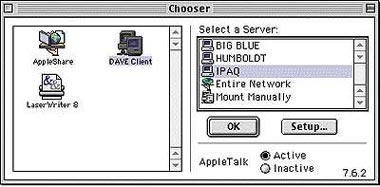 |
| Клиент Dave в окне системного приложения Chooser |
IBM PC в сетевом окружении Macintosh. Вы можете попасть в противоположную ситуацию, когда необходимо интегрировать IBM PC в сеть компьютеров Macintosh. И Dave, и Windows 2000 Server поддерживают совместное использование файлов, однако устанавливать Dave на все Macintosh локальной сети, особенно если она большая, или производить изменение настроек на сервере нерационально. Вместо этого лучше воспользоваться ПО TSSTalk 1.0 (149 долл.) фирмы Thursby Software Systems, PC MacLAN 7.2 или 8.0 (199 долл.) компании Miramar Systems, AppleShare IP 6.3.1 (510 долл.) производства Apple или Timbuktu Pro 2000 (159 долл.), предлагаемого фирмой Netopia.
Программа TSSTalk (ранее известная под названием COPSTalk) значительно облегчает совместное с Macintosh использование файлов и принтеров, поскольку позволяет машине под управлением Windows подключиться к локальной сети, щелкнув по привычному системному значку «Сетевое окружение». Для удобства присвойте общей папке букву диска. Следует учесть, однако, что TSSTalk не работает под управлением Windows 2000, а в Windows 95/98 конфликтует с Norton AntiVirus компании Symantec и некоторыми другими программами.
ПО PCMacLAN версии 7.2 (для Windows 95/98) и версии 8.0 (для Windows NT/2000) по сути является «зеркальным двойником» Dave. Для доступа к ресурсам Macintosh пакет предоставляет IBM PC средство, аналогичное сетевому клиенту AppleTalk. Кроме того, PCMacLAN включает файловый сервер и сервер печати, которые позволяют всем Macintosh «видеть» файлы PC и его принтеры в сетевом браузере.
Если все, что вам нужно, — это совместное использование файлов в локальной сети Macintosh с единственным компьютером IBM PC, то AppleShare IP (500 долл.) наверняка покажется излишним приобретением. Однако если вы работаете с FTP, Web, электронной почтой и т. д., то AppleShare IP безусловно вам понравится своей простотой.
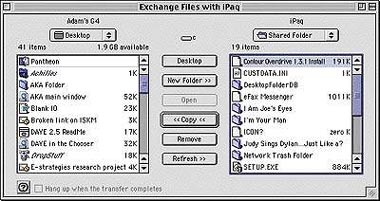 |
| Передача файлов в Timbuktu Pro |
Пакет Timbuktu Pro (который включает программы Timbuktu Pro 5.2 для Macintosh и Timbuktu Pro 2000 для Windows) известен прежде всего как средство, позволяющее управлять компьютером PC из окна на Macintosh. Однако он позволяет также пересылать файлы с одной машины на другую. Есть и негативные стороны: так, Timbuktu Pro не поддерживает совместное использование принтеров.
За исключением файлового сервера PC MacLAN все четыре продукта позволяют копировать только дата-форки (data fork — вторая часть файла Mac OS, отвечающая за хранение основных данных. — Прим. ред.). Это редко приводит к серьезным проблемам, однако приложения, использующие данные из ресурс-форков (например, шрифты), могут давать сбой.
Запуск Windows на Macintosh
Иногда возникают ситуации, когда в оборудованном компьютерами Macintosh офисе для оценки, скажем, конструкторского проекта, требуется приложение, работающее исключительно под управлением Windows. Как решить в данном случае проблему межплатформной несовместимости с наименьшим ущербом для кошелька?
Существует несколько путей. Например, специальные платы, которые представляют собой отдельный «компьютер» PC, «встроенный» в Macintosh (правда, по некоторым данным, производитель этих устройств, компания OrangeMicro, недавно прекратила их выпуск). Это и программы-эмуляторы, использующие память и жесткий диск Macintosh для «имитации» Windows и позволяющие таким образом запускать Windows-совместимые приложения.
«Обманите» свои Windows-приложения. Дать оценку программам-эмуляторам PC весьма сложно, поскольку они, как правило, используются вместе с узкоспециальными приложениями, которые и на реальном PC подчас ведут себя весьма странно. Поэтому наше впечатление основывалось главным образом на том, насколько «гладко» та или иная программа работает на Macintosh (см. врезку «Результаты тестирования программ-эмуляторов PC»).
Самую высокую оценку мы дали эмулятору Virtual PC 3.0 (179 долл. с Windows 98, 329 долл. с Windows 2000) компании Connectix, который обеспечил наилучшую интеграцию Windows с Mac OS (необходимо уточнить, что речь идет об эмуляции как программных, так и аппаратных средств. — Прим. ред.). Например, работая на Macintosh, вы можете совместно с «виртуальным» PC использовать общие папки. Предусмотрено также копирование файлов из одной ОС в другую путем простого перетаскивания мышью. В версию 3.0 Virtual PC включена также поддержка шины USB, что позволило снять некоторые ограничения.
Другой эмулятор, SoftWindows 98 (159 долл.) компании FWB, предоставляет функции совместного использования папок и копирования файлов. Вы также можете легко копировать изображения из среды Windows в Mac OS.
Для нормальной работы любого из этих эмуляторов мы рекомендуем Macintosh на базе быстрого процессора G3 либо G4 с 96-Мбайт ОЗУ и 600 Мбайт свободного дискового пространства.
Управление PC. Если производительности вашего Macintosh недостаточно для установки Windows-эмулятора, или Windows-приложение работает на «виртуальном» PC некорректно, пришло время подумать о том, чтобы объединить две машины в единую систему. Пакеты Timbuktu Pro компании Netopia или VNC производства AT&T Research Laboratories Cambridge позволят «увидеть» компьютер PC в окне на Macintosh. Даже если вы не планируете совместно использовать аппаратные средства обеих платформ, то для PC следует приобрести отдельный монитор, клавиатуру и мышь. Если, скажем, компьютер PC аварийно перезагрузится, необходимо будет сначала запустить утилиту ScanDick, и лишь потом машина станет доступна в окне на Macintosh. Однако если вы мало работаете непосредственно с PC, то можно приобрести и относительно дешевое «железо», сэкономив средства.
Компания Netopia постоянно совершенствует Timbuktu Pro, и на протяжении многих лет это ПО лидирует в области межплатформных решений для «дистанционного» управления ОС. С его помощью вы можете пересылать файлы из одной системы в другую (и обратно), перемещать содержимое Clipboard (буфера обмена) между компьютерами и сохранять статическое изображение на удаленном Рабочем столе как файл PICT либо последовательность действий на нем как ролик QuickTime.
С другой стороны, подобные продукты иногда работают с удаленной машиной немного медленнее, чем хотелось бы, даже если вы располагаете достаточно мощным PC.
Программа VNC существенно уступает Timbuktu Pro. Будучи более сложной в конфигурировании, она предоставляет гораздо меньше функциональных возможностей (предусмотрены только просмотр папок и управление удаленной машиной; нельзя пересылать файлы и выполнять другие операции). Однако это удобная программа и, что немаловажно, бесплатная.
Еще одним программным средством, позволяющим работать с Windows-приложениями на удаленном PC, является Personable.com, базирующееся на Java (http://www.personable.com). За ежемесячную плату вы получаете доступ (в режиме реального времени) к «виртуальному» Рабочему столу Windows 2000 через Internet Explorer версии 4.0 (либо старше). Правда, число доступных приложений пока невелико, а медленное Internet-соединение существенно ограничивает производительность системы. Однако разработчики обещают, что ситуация скоро изменится, и тогда Personable.com станет хорошей альтернативой покупке компьютера PC или программ-эмуляторов.
Совместное использование периферийных устройств
Сегодня немалое количество устройств могут использоваться IBM-совместимым компьютером и Macintosh совместно либо попеременно; кроме того, периферийные устройства допустимо подключать к сети, состоящей из множества машин, с помощью «коробки переключений» (switch box).
Принтеры. Представьте, что вы купили великолепный лазерный принтер для Macintosh. Зачем же выбрасывать деньги за аналогичное устройство для IBM PC? Поговорим об особенностях принтеров для различных платформ: о способах подключения их к компьютеру и драйверах.
Подавляющая часть профессиональных лазерных принтеров базируется на стандарте PostScript (и потому работает со стандартными драйверами и в Mac OS, и в Windows) и легко встраивается в сеть Ethernet.
Совместное использование недорогих струйных принтеров — более сложная задача, поскольку они, как правило, требуют индивидуальных драйверов и подключаются через последовательный (к старым Macintosh), параллельный (к старым PC) и USB-порты. Необходимые для подключения к Macintosh драйверы принтеров платформы IBM PC можно загрузить по адресу: http://www.infowave.com.
 |
| Устройство MoniSwith фирмы Dr. Bott |
Большинство программных продуктов, позволяющих Macintosh и PC в сети совместно использовать файлы (включая Dave, PC MacLAN и TSSTalk), предусматривают также совместное использование принтеров стандарта PostScript. Компания Infowave предлагает альтернативное решение — PowerPrint for Networks. Для несетевых принтеров более ранних моделей купите продукт компании Belkin (в поставку входят кабели и коробка переключений, 50 долл.). Он позволит Macintosh и PC использовать одно и то же периферийное устройство. Некоторые принтеры, оборудованные и последовательным (для Macintosh), и параллельным (для PC) портами, могут воспринимать поступающие задания на печать от обеих машин без коробки переключений.
Мониторы. Если к компьютеру PC вы обращаетесь не слишком часто, имеет смысл подумать о работе за одним монитором, что позволит сэкономить деньги и пространство на рабочем месте. Если вы приобрели Macintosh в последние несколько лет, то вам может понадобиться адаптер для 2-рядного 15-штырькового разъема, имеющегося в некоторых старых мониторах. Большинство мониторов, поставляющихся с новыми Macintosh, используют 3-рядный 15-штырьковый VGA-разъем, который не соответствует стандарту PC.
Вам также потребуется устройство MoniSwitchUSB от компании Dr. Bott (139 долл.), позволяющее двум компьютерам совместно использовать не только монитор, но и клавиатуру и мышь.
Клавиатура и мышь. С заменой компанией Apple устройств ввода для шины ADB устройствами с интерфейсом USB совместно использовать клавиатуры и манипуляторы стало гораздо проще. Это позволило, во-первых, освободить дополнительное место на столе и, во-вторых, работать на PC с полюбившимся шаровидным манипулятором для Macintosh. Большинство подобных устройств совместимы с обеими платформами, хотя для подключения к Macintosh мыши или клавиатуры, разработанной под Windows, нужно знать некоторые хитрости. Более подробную информацию о межплатформной совместимости устройств ввода можно получить по адресу: http://www.macworld.com/2000/08/features.
Модемы и устройства, подключаемые к последовательному порту. Если вы, экономя деньги, совместно используете всевозможные устройства, то почему бы среди них не быть внешнему модему или компьютеру Palm? В этом случае вам понадобятся соответствующие кабели для Macintosh и PC плюс недорогая коробка переключений. В свою очередь модемам необходимы драйверы (для PC) и модемные скрипты (для Macintosh), подробности об этом можно посмотреть на Web-узлах производителей устройств.
С прочими РС-устройствами, подключаемыми к последовательному порту, ситуация более сложная: поскольку большинство из них не имеет Mac-версии ПО, то и установить их на Macintosh нельзя.
Итог. Благодаря активным усилиям компании Apple пользователи Macintosh больше не испытывают страха перед Windows. Современное ПО, межплатформные аппаратные средства (с интерфейсом USB) и форматы файлов (например, HTML) совместимы с обеими платформами лучше, чем раньше. «Железный занавес» между миром Macintosh и PC разрушен.
ОБ АВТОРЕ
Адам С. Энгст является соавтором книги о межплатформной совместимости «Crossing Platforms: A Macintosh / Windows Phrasebook» (O?Reilly & Associates, 1999)
СОВЕТ
Windows не может определить форматы файлов, если отсутствуют трехбуквенные расширения их имен. Добавляйте расширения вручную или воспользуйтесь программой AKA компании Miramar Systems.
Чтобы предотвратить проблемы, связанные с межплатформной несовместимостью, при работе с электронной почтой используйте стандарт MIME или кодировку Base64.
Хотите запускать Windows-приложения на Macintosh? Эмулятор Virtual PC 3.0 компании Connectix прекрасно интегрирован с Mac OS
Драйверы, необходимые для подключения к компьютерам Macintosh принтеров платформы PC, можно найти по адресу: http://www.infowave.com.
Определение типов файлов
Чтобы лучше понять, почему возникают сложности при пересылке файлов из Mac OS в Windows, рассмотрим различия в способах определения этими платформами типов файлов и их «родительских» приложений.
 |
Windows для этой цели добавляет к именам файлов трехбуквенные расширения. Скажем, расширение *.doc «говорит» системе, что файл является документом Microsoft Word.
Mac OS записывает информацию о типах файлов и создавших их приложениях в виде двух-, трех- или четырехзначных кодов. Например, тип TEXT означает, что файл создан в Microsoft Word.
